Er wordt gezegd dat de duivel in de details zit. Details zorgen echter voor perfectie, en perfectie is verre van een detail!
Vandaag kijken we naar spaties, en meer specifiek naar dubbele spaties, een detail dat door sommigen over het hoofd wordt gezien en bij anderen voor irritatie zorgt.
We geven hier een tip die iedereen op één lijn zal krijgen. Laten we samen ontdekken hoe je snel en efficiënt alle dubbele spaties in een Trados-project kan opzoeken en vervangen, ongeacht of het project nu uit één of meerdere bestanden bestaat.
1. Spaties weergeven
Klik op het tabblad ‘Home’ in de groep ‘Formatting’ op het alineasymbool (¶).

Alinea's en spaties worden weergegeven.
2. Voorbeelden: foutieve spaties
Er zijn verschillende mogelijke scenario's:
- Segment 1: bevat 2 enkele spaties
- Segment 2: bevat 1 niet-afbreekbare spatie en 1 enkele spatie
- Segment 3: bevat 2 niet-afbreekbare spaties
- Segment 5: bevat 2 enkele spaties en 1 niet-afbreekbare spatie
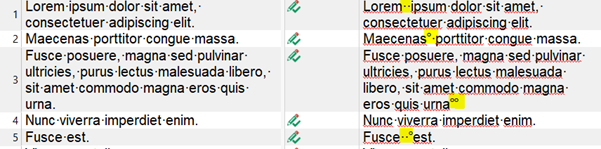
3. Naar dubbele spaties zoeken
Klik op het tabblad ‘Home’ in de groep ‘Editing’ en selecteer ‘Replace’.
→ Tip: CTRL + H

Typ twee spaties in ‘Search’ en één spatie in ‘Replace by’. Resultaat: je vindt alleen dubbele enkele spaties.

Je zal dit segment wel missen:
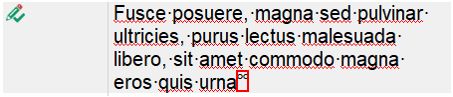
4. De verschillende soorten spaties zoeken
- Start een nieuwe zoekopdracht (CTRL + H).
- Vink ‘Use’ aan en vervolgens regular expressions.
- ‘Find’ \s\s en ‘Replace’ door een spatie.
- Je kan ‘Replace’ selecteren om spaties één voor één te vervangen of ‘Replace All’ om wijzigingen in het hele document aan te brengen.
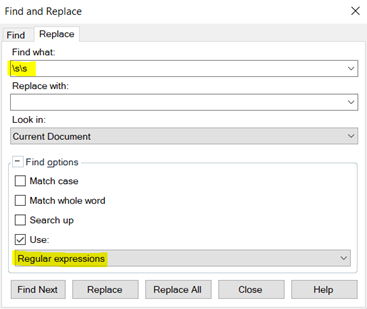
Op deze manier kan je alle dubbele spaties vinden.
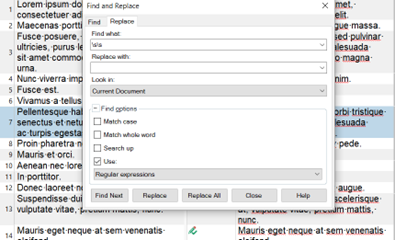
5. Dubbele spaties vervangen
Dit is het resultaat:
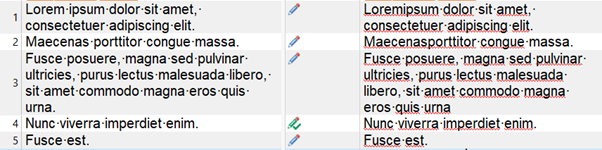
Je hoeft nu enkel nog maar de gewijzigde segmenten als goedgekeurd te markeren en je project af te ronden.
Tot gauw met meer tips!